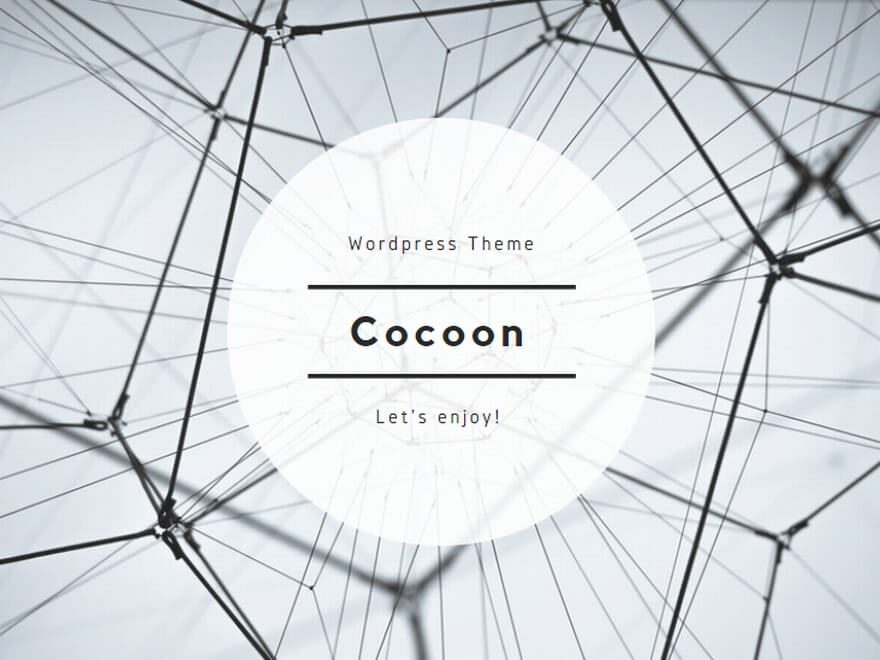怪しかったらすぐチェック。
誰だってハッキングされるのはイヤですよね。でも怪しい症状に早く気づけば、それだけ負うダメージも軽減できるかもしれません。以下は気をつけるべき症状と、それらの背景では何が起こっているのか、そして取るべき手段をリストアップしてみました。
1)見覚えのない送金
間違いなくパニックになる赤信号は、まったく身に覚えのない購入記録です。これは、泥棒がカード情報かAmazonやPaypalなどのアカウント情報を持っているということ。毎日こまめに銀行口座をチェックしていれば即座に気づくので、やっていないという方はぜひ習慣づけましょう。
可能なら、購入した場合にEメールやSMSで通知がくるよう設定すれば、泥棒が購入した段階ですぐに気付くことができます。また、登録した覚えのないサイトから送金確認のEメールが来た場合も、スパムだと思う前に確認しましょう。泥棒が試しに使っている可能性があります。このような詐欺はコンピュータや携帯アプリが関わっているとも限りませんが、そういったデバイスで銀行を管理する人も増えているので、可能性は十分にあります。
2)スマートフォンやコンピュータが異様に遅い

コンピュータやスマートフォンを乗っ取ってBitcoin(ビットコイン)の採掘をしたり、マルウェアをほかへ拡散させるにはかなりの処理能力が必要になります。なので、機器のパフォーマンスが急激に低下したり、ネットワーク速度が低下(Netflixが頻繁にバッファリングするようになったり)している場合、セキュリティソフトウェアをくぐり抜けた何かが原因かもしれません。
とはいえ、機器の速度低下が必ずしもセキュリティの問題とは限りません。時とともにどんなガジェットも遅くなりうるからです。最も注意すべきは、突如とした急激なパフォーマンスの低下が長く続く場合です。この場合はあらゆるセキュリティチェックを行ないましょう。
3)セキュリティソフトウェアが無効になっていたり、うまく動作しない
マルウェアは一度システムに根ざすと、より効果的にコンピュータを支配できるよう勝手に中身を変えはじめます。つまり、マルウェアを消そうとするセキュリティプログラムを無効化し、ほかのマルウェアも入りやすくさせるということです。
もしあなたのセキュリティソフトウェアが、何度有効にしても無効に戻されてしまう、完全に消えてしまった、あるいはスキャンさせようとしてもしない場合、マルウェアが関係しているとみていいでしょう。この記事の一番下にもいくつかコツを書いたので、可能な限り早い対処が必要です。もちろん、セキュリティソフトウェアがマルウェアの警告を表示した場合も赤信号ですよ。
4)見覚えのないブラウザ用アドオン

先ほど説明したように、ひとつマルウェアが侵入するとほかのマルウェアも入りやすい環境になります。これらはコンピュータをより危険にさらしたり、ダメージをより深刻にしてしまうかも。インストールした覚えのないプログラムが、システムやメモリ、またはブラウザのアドオンとして現れないか注意してください。
Windowsのタスクマネージャー(タスクバー常駐の検索ボックスから検索)、macOSのアクティビティモニター(コマンド+スペースを押すか、右上の虫眼鏡をクリックでSpotlightを呼び出して検索)は、現在システム上で実行中のプログラムを表示してくれます。ブラウザの場合は、たとえばChromeならメニューから「その他のツール」、「拡張機能」を選択して確認できます。
5)以前よりもポップアップ広告が増えた

マルウェアやウィルスはポップアップが大好きで、主な手段として画面をポップアップで埋め尽くしてしまいます。たとえば、システムのセキュリティスキャンを行なったり(ダメです)、一攫千金の抽選に参加するボタンとか(絶対ダメです)、アカウントのパスワードを入力してください(もちろんダメです)などですね。中にはかなり本物っぽいデザインのウィンドウもありますが、そのあまりに唐突な出現でわかるはずです。頼んでいない、見たことがない、そういうウィンドウには気をつけてください。
6)システム設定が変わっている
コンピュータの設定が何かおかしいと感じたら、潜んでいるアプリが原因かもしれません。最も一般的な例としては、ブラウザのホームページやデフォルトの検索エンジンの変更です。最近のブラウザはそんなトリックに引っかからないくらい優秀になりましたが、ちょっとしたアフィリエイトのリンクが、ハッカーのさらなる落とし穴になってしまうのは想像に固くないんじゃないでしょうか。
システム設定の変更や、特定のプログラムのパーミッションを引きあげるリクエストには注意してください。キーロガーがコンピュータの主導権を握ろうとしているのかもしれません。すべてのマルウェアがそこまであからさまなわけではないので、気づかないうちに設定を変更している可能性もありますが、とにかくあらゆることに注意を向けましょう。
7)コンピュータやスマートフォンが暴走する
コンピュータや携帯が勝手に動いているような気がしたら、密かにインストールされたバックドアアプリを通じて遠隔操作されているかも知れません。予想しないカーソルの動き、キー入力、アプリの起動に注意しましょう。あるいは、何もしていないのに勝手にコンピュータや携帯がスリープから復帰する現象にも警戒が必要です。また、アイドリング状態のはずなのにハードディスクの読み書きが激しい場合も、まれではありますが、ハッキングの可能性があります。
こういったアタックは珍しいのですが、同時に最も危険な部類でもあります。下で説明する修理方法を試す前に、デバイスをネットから隔離して再起動しましょう。ダメージを受けているかもしれませんが、コンピュータの使用権を取り戻すことはできます。
8)ランダムに起きるシャットダウンと再起動

コンピュータや携帯がハッキングに遭っているか、あるいは修理が必要な症状として挙げられるのが、ランダムに起きるシャットダウンと再起動です。可能性としては、無許可のアプリがデバイスを完全に(あるいは断片的に)支配しているかもしれません。
一、二度ならあまり気にすることもないでしょうが、頻繁に起こるなら調査する必要があります。単なるバグならいいのですが、もっと深刻かもしれないですからね。ほかの問題と同様に、Windowsならタスクマネージャー、macOSならアクティビティモニター、スマートフォンなら設定からインストールされているアプリのリストを開いてたしかめましょう。この症状は、デバイスのバッテリーの温度が異常に上昇するという形で現れることもあります。
9)送った覚えのないメッセージが送信されている

アカウントを支配したマルウェアやハッカーは、あなたの連絡先を使って支配を拡大しようとすることがあります。なので、EメールやSMSあるいはメッセンジャーアプリで送信済みフォルダをこまめに確認しましょう。送った覚えのないメッセージがあった場合、ハッカーはデバイスそのものかクラウドを通じてそのプラットフォームにアクセスしています。
チェックしなければいけないものが多くなってしまいますが、友人や家族も一緒に注意していれば、怪しいリンクやファイルを送信した途端に連絡がくるでしょう。そうすれば深刻な被害を出す前に防ぐこともできるはずです。
10)見覚えのないオンラインアクティビティ
酔った勢いで思わず変なコメントをSNSに投稿して、次の日には忘れてたなんてこともあるでしょう。しかし、まったく覚えがなく、不審なアクティビティがあなたのアカウントで行なわれていたら、それは間違いなく不審者が別の場所からあなたのアカウントを使っている証拠です。
問題は、それが数日経たないとわからないことです。たとえば、興味のないFacebookグループやメーリングリストに登録していたり、まったく知らないTwitterアカウントをフォローしていたり(友人も騙してアカウントを乗っ取ろうとしているのかもしれません)といったことです。あるいは、Netflixの視聴履歴に妙なものが現れたりするかもしれません。いずれにせよ、各サービスのアクティビティログをこまめにチェックしておきましょう。
11)アカウントにログインできない
ほかの誰かがパスワードを変えてしまえば、ログインできないのは当然のこと。もちろん、パスワードを完全に忘れてしまったらその限りではありませんが、そうでないなら何らかの形でハッキングされたとみていいでしょう(メールの受信箱にパスワード変更の通知が来ていないかチェックしてみましょう)。
でも、焦らないで。大手のオンラインサービスのほとんどは、ログインできるようにする何らかの手段を持っています。たとえば、日常的に使っている携帯やコンピュータを記録していたり、どこの国からアクセスしているかをチェックしたり、こういった情報が身分証明として使用されます。各サイトのアカウントリカバリーの手順に従って、アカウントを復旧させてください。
ハッキングから立ち直るには?

ハッキングされた際に気をつけることは、上記11種類すべてに共通しています。すなわち、オンラインアカウントだけがハッキングされたように見えても、自分のデバイスにマルウェアが隠れている可能性があるので、逆のパターンも警戒しなければいけないのです。なので、最善策はデバイスからオンラインアカウントまで、すべてをクリーンにして抜け穴を完全に潰すこと。
そこでまずは、持っているオンラインアカウントすべてのパスワードを変更します。特に、同じパスワードを複数サイトで使いまわしている場合は(それ自体絶対に止めたほうがいいんですけど)絶対に変えましょう。オンラインでのハッキングの場合はサイトやアプリに報告。リンクは簡単に見つかるはずです。
コンピュータに関しては、徹底したウィルススキャンが肝心です。すでにインストールされているものか、それが無効にされてしまっている場合は、ClamWin PortableやBitdefender Virus Scannerなどオンデマンドのスキャナを使いましょう。マルウェアにブロックされていたりウェブに繋がっておらず、それらが使えない場合は友人のコンピュータでダウンロードした後、コピーして自分のコンピュータに入れましょう。
携帯にしろコンピュータにしろ、スキャンでどれだけウィルスを潰しても、システムを再インストールする必要があるかもしれません。幸いなことに、データのバックアップと再インストールは、Windows、macOS、Android、iOS、どれでも非常に簡単です。
ハッキングから立ち直るというのは、それだけでも記事を一本書けそうなんですが、これでも応急処置としては十分でしょう。ありがたいことに、今はハッキングに対してソフトウェアやオンラインサービスからも協力が得られるし、クレジット会社や銀行も同様です。より詳細なアドバイスを求めたいなら、各会社に連絡してみましょう。